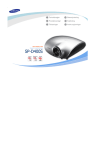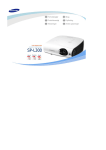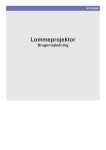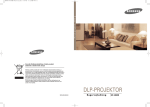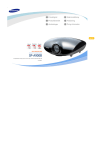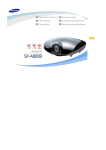Download Samsung SP-A800B Brugervejledning
Transcript
For at undgå personskader eller beskadigelse af ejendele bedes du læse følgende forholdsregler nøje og anvende produktet i henhold dertil. Billederne er kun til reference, og gælder ikke i alle tilfælde (eller lande). Hvis ikke instruktionerne, der er mærket med dette symbol, følges, kan det medføre personskade evt. med døden til følge. Hvis ikke instruktionerne, der er mærket med dette symbol, følges, kan det medføre personskade eller beskadigelse af produktet eller ejendele. | Strømforsyningsrelateret | Installationsrelateret | Rengørings-og brugsrelateret | Sørg for at sætte stikket helt i, da det ellers kan opstå brand. z Hvis tilslutningen er ikke er fuldstændig, kan der opstå brand. Brug ikke stikkontakter, der er løse, eller beskadigede strømkabler. z Der er fare for stød eller brand. Du må under ingen omstændigheder berøre strømstikket med våde hænder. z Der er fare for stød. Slut ikke flere apparater til én stikkontakt. z Der er fare for brand. Anbring ikke tunge genstande oven på netledningen. Undgå at bøje, trække eller sno netledningen. z Der er fare for stød eller brand. Før du flytter produktet, skal du kontrollere, at der er slukket for strømmen og tage netledningen ud af stikkontakten i væggen. Desuden skal du kontrollere, at alle tilslutningskabler er koblet fra andre enheder, før du flytter det. z Hvis du flytter produktet uden at frakoble netledningen, kan det beskadige netledningen eller forårsage en brand eller stød. For at afbryde apparatet fra strømmen skal stikket fjernes fra stikkontakten, og derfor skal stikkontakten være klar til brug. z Det kan føre til elektrisk stød eller brand. Du skal altid koble enheden fra ved at holde i stikket og ikke i netledningen. z Der er fare for brand. Træk strømstikket ud, før du rengør produktet. z Der er fare for stød eller brand. | Strømforsyningsrelateret | Installationsrelateret | Rengørings-og brugsrelateret | FOR AT FORHINDRE BRAND SKAL DU HELE TIDEN HOLDE LYS OG ANDEN ÅBEN ILD BORTE FRA PRODUKTET. z Der er fare for brand. Når du installerer produktet i et skab eller på en hylde, må produktets forside ikke rage ud af skabet eller ud over hylden. z Hvis et produkt falder ned, kan det blive beskadiget eller forårsage skade eller personskade. Hold netledningen på afstand af varmeapparater. z Netledningens isolering kan smelte og forårsage stød eller brand. Installér ikke produktet på steder, der er udsat for olie, røg, fugt eller vand (regnvand) eller i et køretøj. z Der er fare for stød eller brand. Installér ikke produktet på steder, hvor der ikke er ventilation, som f.eks. en boghylde eller et vægskab. z Dette kan forårsage brand eller beskadige produktet. Installér ikke produktet på et ustabilt sted, f.eks. en sokkel eller et stativ, der er mindre end produktet. z Hvis produktet vælter, kan det forvolde skade på børn eller blive beskadiget. Installér på et stabilt sted, da den forreste del er tung. I tilfælde af tordenvejr skal du straks slukke for systemet og trække netledningen ud af stikkontakten i væggen. z Der er fare for stød eller brand. Sørg for, at produktets ventilationsåbninger ikke blokeres af en dug eller et gardin. z Dette kan forårsage brand eller beskadige produktet. Anbring forsigtigt produktet på gulvet. z Gør du ikke det, kan det forårsage beskadigelse eller personskade. Pas på ikke at tabe produktet, når du flytter det. z Gør du ikke det, kan det forårsage beskadigelse eller personskade. Hold produktet uden for børns rækkevidde. z Hvis et produkt falder ned, kan det forvolde skade på børn. Fordi den forreste del af produktet er tungere end den bageste, skal du installere produktet på et plant og stabilt sted. | Strømforsyningsrelateret | Installationsrelateret | Rengørings-og brugsrelateret | Du må ikke stikke metal, som f.eks. spisepinde, ledninger og bor eller brændbare substanser, som f.eks. papir og tændstikker, ind i produktets ventilationsåbninger eller AV-porte. z Der er fare for stød eller brand. Hvis vand eller en anden substans kommer ind i produktet, skal du slukke for produktet, trække netledningen ud af stikkontakten i væggen og kontakte en Serviceafdeling. Skil ikke produktet ad, og forsøg ikke på at reparere eller omdanne produktet. z Hvis produktet skal repareres, skal du kontakte en Serviceafdeling. Der er fare for stød eller beskadigelse af produktet. Hold produktet på afstand af letantændelige spraydåser eller andre lignende substanser. z Der er fare for brand eller eksplosion. Anbring ikke beholdere med vand, vaser, drinks, kemikalier, små metaldele eller tunge genstande oven på produktet. z Hvis nogen genstand eller væske kommer ind i produktet, kan det forårsage stød, brand eller personskade. Tillad ikke børn at anbringe genstande, som f.eks. legetøj eller småkager, oven på produktet. z Hvis et barn forsøger at nå en af disse genstande, kan produktet vælte og forvolde skade på barnet. Se aldrig direkte på lyset i lampen på forsiden af produktet, og projicér aldrig billedet direkte mod øjne. z Dette er især farligt for børn. Pas på, at børn ikke putter batterierne i munden, når du fjerner dem i fjernbetjeningen. Undgå at opbevare batterierne i nærheden af børn. z Kontakt lægen omgående, hvis et barn sluger et batteri. Hvis produktet udsender røg, usædvanlig lyd, eller hvis der lugter brændt, skal du straks slukke for systemet, trække netledningen ud af stikkontakten i væggen og kontakte en Serviceafdeling. z Der er fare for stød eller brand. Hvis strømstikkets tilslutningsben udsættes for støv, vand eller anden substans, skal det rengøres. z Der er fare for stød eller brand. Bed en Kundeserviceafdeling eller Serviceafdeling om at rengøre produktet indvendigt mindst én gang om året. z Hvis produktet ikke rengøres for støv i lang tid, kan det forårsage problemer med produktet eller sågar brand. Rengør produktet let ved hjælp af en blød, tør klud eller serviet efter at have trukket netledningen ud af stikkontakten i væggen. z Rengør ikke produktet ved hjælp af kemikalier, som f.eks. voks, rensebenzin, sprit, fortyndervæske, myggebalsam, aromastoffer, smøremidler, rensemidler osv. Hvis produktet ikke anvendes i længere perioder, skal du tage strømstikket ud af stikkontakten. z Der er fare for stød eller brand. Kontakt et autoriseret servicecenter når skærmen skal installeres på steder med særligt meget støv, med høje eller lave temperaturer, med høj fugtighed, hvor kemiske opløsninger anvendes eller hvor skærmen er tændt døgnet rundt som f.eks. i lufthaven, jernbanestationer osv. z Såfremt dette ikke gøres, kan det medføre alvorlig beskadigelse af skærmen. Hvis produktet tabes eller kassen går i stykker, skal du slukke for produktet og tage strømstikket ud, da dette kan forårsage stød eller brand. z I så fald skal du kontakte en Serviceafdeling. Pas på ikke at miste produktets objektivdæksel. z Hvis du bruger objektivet uden objektivdækslet, kan det beskadige objektivet. Isæt batterierne i den korrekte polaritetsplacering med +/-, som angivet i batteriholderen. z Forkert polaritet kan føre til, at batteriet går i stykker eller lækker, hvilket kan føre til brand, legemsbeskadigelse eller forgiftning (beskadigelse). Brug kun de angivne standardbatterier. Undlad at anvende nye og brugte batterier sammen. z Kan føre til, at batteriet går i stykker eller lækker, hvilket kan føre til brand, legemsbeskadigelse eller forgiftning (beskadigelse). Korrekt affaldsbortskaffelse af dette produkt (elektrisk & elektronisk udstyr) - Kun Europa Mærket på dette produkt eller i den medfølgende dokumentation betyder, at produktet ikke må bortskaffes sammen med almindeligt husholdningsaffald efter endt levetid. For at undgå skadelige miljø- eller sundhedspåvirkninger på grund af ukontrolleret affaldsbortskaffelse skal dette produkt bortskaffes særskilt fra andet affald og indleveres behørigt til fremme for bæredygtig materialegenvinding. Hjemmebrugere bedes kontakte forhandleren, hvor de har købt produktet, eller den lokale myndighed for oplysning om, hvor og hvordan de kan indlevere produktet med henblik på miljøforsvarlig genvinding. Erhvervsbrugere bedes kontakte leverandøren og læse betingelserne og vilkårene i købekontrakten. Dette produkt bør ikke bortskaffes sammen med andet erhvervsaffald. | Produkt Egenskaber | Produkt Oversigt | Fjernbetjening | Produkt Specificeringer | Optisk motor med avanceret DLP teknologi - Et helt 1920x1080 HD panel er installeret. - Et 6 segments farvehjul er blevet brugt til at opnå optimale farver. - 300W Lampe designet til at forbedre lumen Levende farver - Kvalitets billedindstilling rettet imod forbedring af farve - denne enhed går efter at udføre farvekoordinater som opfylder udsendelsesstandarder ved videoproduktion. Minimeret ventilatorstøj og lysudslip - Luftfiltret og ventilatorinstallationsstrukturen er lavet til at minimere ventilatorstøj og stråleudslip. Adskillige indgangsporte - Adskillige indgangsterminaler er til rådighed, såsom de to HDMI ( virker med HDCP) terminaler og de to komponentterminaler, etc., for at forbedre forbindelsen til ydre enheder. Bruger justeringer - Denne enhed har mulighed for justering af hver indgangsport. - Enheden har et referencemønster som kan bruges til at indstille og justere. - For brugerens bekvemmelighed i mørke omgivelser, findes der et baglys på fjernbetjeningen. | Produkt Egenskaber | Produkt Oversigt | Fjernbetjening | Produkt Specificeringer | For/Øvre Side 1. Indikatorer 7. Zoom knap - TEMP (Rød LED) Bruges til at forstørre eller reducere billedets - LAMP (Blå LED) størrelse. - STAND BY (Blå LED) 8. POWER( ※ Se efter i LED Indikationer. ) Knap Bruges til at tænde og slukke for projektoren. 2. Fokus Ring 9. SOURCE Knap Bruges til fokusjustering. Bruges til at vælge indgangssignaler fra eksterne 3. Linse kilder. 4. Linse position Bevægeligt Drejehjul 10.MENU Knap Du kan justere skærmbilleder op og ned inden for Brug denne knap til at gå ind i eller forlade linserækkevidden. menuen eller til at springe videre i menuen. ※ Se efter i Justering af Linse Position 11.Vælg og flyt knap( Bevægeligt Drejehjul. / ) Brug denne knap til at flytte eller vælge et 5. Fjernbetjening Signalmodtager element i en menu. 6. Justerbar Fødder Du kan justere skærmpositionen ved at flytte de justerbare fødder op eller ned. Knapperne på toppen af projektoren er touch knapper. Berør dem let med dine fingre for at bruge dem. Pakkens indhold Hurtig Installationsvejledning Garanti (Ikke til rådighed alle steder) Brugervejledning CD Strømkabel Fjernbetjening/ 2 Batterier Rengøringsklud LED Indikationer ●:Lys er til ◐:Lys blinker ○:Lys er fra TEMP LAMP STAND BY ○ ○ ● Information Hvis du trykker på POWER knappen på fjernbetjeningen eller på projektoren, vises skærmen inden for 30 sekunder. ○ ● ● ○ ◐ ● ○ ◐ ○ ◐ ○ ◐ ◐ ◐ ○ ◐ ○ ○ ◐ ◐ ● Der opstod et problem ved brug af DDP-IC’en i produktet. Se handling 4. ◐ ◐ ◐ Et problem opstod med lampens funktion. Se handling 5. ● ◐ ● Lampens levetid er udløbet. Se handling 6. ○ ◐ ◐ Hukommelsen i produktet fungerer ikke normalt. Kontakt et service center. ● ◐ ◐ Strømforsyningen i produktet fungerer ikke normalt. Kontakt et service center. ◐ ● ◐ Der opstod et problem ved brug af farvehjulet i produktet. Se handling 4. Projektoren er under normale funktionsforhold. Denne tilstand forekommer når projektoren forbereder en funktion efter at POWER knappen på projektoren eller på fjernbetjeningen er blevet trykket. POWER knappen trykkes for at slukke for projektoren og kølesystemet til afkøling af de indre dele i projektoren kører fortsat. (Dette varer omkring 1 minut og 30 sekunder) Se handling 1 herunder hvis køleventilatoren inden i projektoren ikke fungerer normalt. Se handling 2 herunder hvis lampedækslet der beskytter lampeenheden ikke lukker rigtigt. Strømmen slukkes automatisk når temperaturen inden i projektoren overstiger kontrolgrænsen. Se handling 3. Håndtering af Indikatorproblemer Klassifikation handling 1 Tilstand Når køleventilatorsystemet ikke fungerer normalt. Forholdsregler Hvis symptomerne fortsætter selv efter at have afbrudt og tilsluttet stømkablet og tændt for projektoren igen, bedes du venligst kontakte din leverandør eller vores service center. Når lampedæksel der handling 2 beskytter lampeenheden Undersøg om skruerne på undersiden af projektoren er fastgjort ikke lukker rigtigt eller korrekt. Hvis de ikke er fastgjort rigtigt, bedes du kontakte din sensorsystemet ikke distributør eller vores service center. fungerer normalt. handling 3 Når temperaturen inden i Juster installationen af din projektor ved at referere til projektoren er blevet for installeringsforholdsreglerne på listen herover. Lad projektoren køle høj. rigeligt ned og tænd for den igen. Hvis det samme problem opstår hele tiden, bedes du kontakte din distributør eller vores service center. handling 4 Når DDP-IC’en eller farvehjulet ikke fungerer. Afbryd og tilslut strømkablet og start projektoren igen. Hvis de samme symptomer fortsætter, bedes du kontakte din distributør eller vores service center. Lampen virker ikke korrekt handling 5 efter forkert slukning eller Sluk for strømmen, vent indtil den er kølet rigeligt ned og tænd genopstart lige efter at derefter for strømmen igen. Hvis det samme problem opstår hele have slukket for tiden, bedes du kontakte din distributør eller vores service center. projektoren. Undersøg lampens levetid på informationsdisplay skærmen. Hvis det handling 6 Når skærmen bliver mørkere er nødvendigt at udskifte lampen, bedes du kontakte din distributør eller vores service center. Projektoren har et køleventilatorsystem til at forhindre enheden i at overophede. Køleventilatorens funktion kan afgive støj, hvilket ikke påvirker produktets funktion. Enheden kan ikke byttes eller refunderes på grund af støjspørgsmålet. Bagside 1. PC IN Indgangsport 5. RS-232C port (Til service indgangsterminaler) 2. COMPONENT IN Indgangsport 6. VIDEO IN Indgangsport 3. S-VIDEO IN Indgangsport 7. Fjernbetjening Signalmodtager 4. POWER Indgangsport 8. HDMI IN 2, HDMI 1/DVI IN Indgangsport | Produkt Egenskaber | Produkt Oversigt | Fjernbetjening | Produkt Specificeringer | 1. ON ( 2. COMP1 Knap 3. VIDEO Knap 4. S-VIDEO Knap 5. PC Knap 6. MENU Knap 7. Flyt (▲ ▼ ◀ ▶)/ENTER Knap 8. INFO Knap 9. P.SIZE Knap ) Knap 10. STILL Knap 11. P.MODE Knap 12. OFF ( 13. LYS ( ) Knap ) Knap 14. HDMI1 Knap 15. HDMI2 Knap 16. COMP2 Knap 17. RETURN Knap 18. EXIT Knap 19. D.BLACK Knap 20. USER Knap 21. INSTALL Knap 1. ON ( ) Bruges til at tænde for projektoren. 2. COMP1 Bruges til at skifte til KOMPONENT 1 Mode. 3. VIDEO Bruges til at skifte til Video Mode. 4. S-VIDEO Bruges til at skifte S-VIDEO Mode. 5. PC Bruges til at skifte til PC Mode. 6. MENU Bruges til at vise display Menu Skærm. 7. Flyt (▲ ▼ ◀ ▶)/ENTER Bruges til at flytte til eller vælge hvert menuelement. 8. INFO Bruges til at checke kildesignaler, billedindstilling, PC skærmjustering og lampens tændetid. 9. P.SIZE Bruges til at justere størrelsen af billedskærmen. 10. STILL Bruges til at se stillbilleder. 11. P.MODE Bruges til at vælge Billed Mode. 12. OFF ( ) Bruges til at slukke for projektoren. 13. LYS ( ) Bruges til at betjene fjernbetjeningen i et mørkt rum. 14. HDMI1 Bruges til at skifte til HDMI 1 Mode. 15. HDMI2 Bruges til at skifte til HDMI 2 Mode. 16. COMP2 Bruges til at skifte til KOMPONENT 2 Mode. 17. RETURN Vender tilbage til den foregående menu. 18. EXIT Bruges til at få display Menu Skærmen til at forsvinde. 19. D.BLACK Ændrer skærmlysstyrken og kontrasten ved at justere irissen i det optiske system. 20. USER Bruges til at vælge Billede Bruger Justeringsmode. 21. INSTALL Bruges til at skifte eller vende billedet der vises. | Produkt Egenskaber | Produkt Oversigt | Fjernbetjening | Produkt Specificeringer | Design og specificeringer for produktet kan modificeres uden bekendtgørelse, med henblik på forbedringer af funktion. Specificeringer Model Panel Lampe SP-A800B Størrelse 24.1 mm / 0,9 inch Opløsning 1920 x 1080 Fabrikant Texas Instrument Type 300 W UHP Levetid 2000 Tim Fabrikant Philips Farve 62.2 M (1920 x 1080 x 3 x 10 bit) Optimal opløsning 1920 x 1080 @ 60 Hz Opløsning Maksimal opløsning 1920 x 1200 Indgangs videosignal Video, S-Video, Komponent, Analogisk PC, HDMI Indgangs synkroniseringssignal Separat H/V synk, TTL Maksimal Pixel Ur 162 MHz Diagonal skærmstørrelse 1016 mm ~ 7620 mm (16:9, Diagonal) Projekteringsrækkevidde 1.5 m ~ 14 m Strømforbrug Mindre end 410 W Spænding 110/220 Vac +/-10 %, 50/60 Hz +/-3 Hz Strøm Støj Theater : 24dB, Bright : 30dB 431,3 mm(W) x 468,5 mm(D) x 198,8 mm(H) Dimensioner 17,0 inch(W) x 18,4 inch(D) x 7,8 inch(H) Vægt 9,8 Kg / 21,6 lb Nøgle Egenskaber Lysstyrke 1,000 ANSI Kontrast 10000:1 (Fuld On / Off) Hovedprincip Vertikal Temperatur 10 °C ~ 40 °C (50 °F ~ 104 °F), Funktion Brugermiljø Luftfugtighed (10 % ~ 80 %) Temperatur og Luftfugtighed Opbevaring Temperatur -20 °C ~ 45 °C (-4 °F ~ 113 °F), Luftfugtighed (5 % ~ 95 %) Dette Klasse B udstyr er designet til hjemme og kontor brug. Udstyret er registreret i henhold til EMI til brug ved beboelser. Det må bruges i alle områder. Klasse A er til kontor brug. Klasse A er til firmaer mens klasse B udsender færre elektroniske bølger end klasse A. DMD panelet brugt i DLP Projektorer består af adskillige hunderede tusinde mikrospejle. Som med andre visuelle display elementer, kan DMD panelet indeholde nogle få dårlige pixels. Samsung og DMD panel fabrikanten har en streng identifikations og begrænsningsprocedure af dårlige pixels og produkterne vil ikke overstige et maksimalt antal af dårlige pixels angivet af vores standarder. Meget sjældent findes der ikke viselige pixels og dette påvirker ikke billedkvaliteten eller produktets levetid. Tilgængeligt Display Mode Indgangskilde PC, DVI PC Opløsning Total (HxV) Opløsning 640x350 640x400 PC, DVI 640x480 PC PC, DVI 720x400 Horisontal Synk Frekvens [kHz] polaritet Vertikal Synk Frekvens [kHz] Pixel Frekvens polaritet [MHz] Synk Type 800x449 31,5 P 70,1 N 25,2 832x445 37,9 P 85,1 N 31,5 Sep. Sep. 832x445 37,9 N 85,1 P 31,5 Sep. 800x525 31,5 N 59,9 N 25,2 Sep. 800x525 31,5 N 60,0 N 25,2 Sep. 816x500 35,0 N 70,0 N 28,6 Sep. 832x520 37,9 N 72,8 N 31,5 Sep. 840x500 37,5 N 75,0 N 31,5 Sep. 832x509 43,3 N 85,0 N 36,0 Sep. Sep. 900x449 31,5 N 70,1 P 28,3 PC 1024x625 35,2 P 56,3 P 36,0 Sep. PC, DVI 1056x628 37,9 P 60,3 P 40,0 Sep. 1040x625 43,8 N 70,0 N 45,5 Sep. 1040x666 48,1 P 72,2 P 50,0 Sep. 1056x625 46,9 P 75,0 P 49,5 Sep. 1048x631 53,7 P 85,1 P 56,3 Sep. 1088x517 31,0 P 60,0 P 33,8 Sep. 1344x806 48,4 N 60,0 N 65,0 Sep. 1328x806 56,5 N 70,1 N 75,0 Sep. 1360x801 57,7 N 72,0 N 78,4 Sep. 1312x800 60,0 P 75,0 P 78,8 Sep. 1376x808 68,7 P 85,0 P 94,5 Sep. 1520x897 53,8 N 60,0 P 81,8 Sep. 1536x900 63,0 N 70,0 N 96,8 Sep. 1536x901 64,9 N 72,0 N 99,6 Sep. 1600x900 67,5 P 75,0 P 108,0 Sep. 1664x748 44,8 N 59,9 P 74,5 Sep. 1696x750 52,5 N 70,0 N 89,0 Sep. 800x600 PC 848x480 PC, DVI 1024x768 1152x864 PC 1280x720 1280x768 1280x960 N 91,7 Sep. 1696x755 56,5 N 74,0 P 95,8 Sep. 1664x798 47,8 N 59,9 P 79,5 Sep. 1696x805 60,3 N 74,9 P 102,3 Sep. Sep. 1712x809 68,6 N 84,8 P 117,5 1800x1000 60,0 P 60,0 P 108,0 Sep. 1728x999 69,9 N 70,0 P 120,8 Sep. 72,1 N 72,0 N 124,5 Sep. N 74,9 P 130,0 Sep. 1728x1011 85,9 P 85,0 P 148,5 Sep. 1688x1066 64,0 P 60,0 P 108,5 Sep. 1728x1066 74,6 N 70,0 N 128,9 Sep. 1728x1067 76,8 N 72,0 N 132,8 Sep. 1688x1066 80,0 P 75,0 P 135,0 Sep. 1728x1072 91,1 P 85,0 P 157,5 Sep. 1792x795 47,7 P 60,0 P 85,5 Sep. 1864x1089 65,3 N 60,0 P 121,8 Sep. 1896x1099 82,3 N 74,9 P 156,0 Sep. 1904x934 55,9 N 59,9 P 106,5 Sep. 1936x942 70,6 N 75,0 P 136,8 Sep. 1952x948 80,4 N 84,8 P 157,0 Sep. 1600x1200 2160x1250 75,0 P 60,0 P 162,0 Sep. 1920x1080 2080x1111 66,6 P 59,9 N 138,5 Sep. 1920x1200 2080x1235 74,0 P 60,0 N 154,0 Sep. 858x525 31,5 N 59,9 N 27,0 Sep. 858x525 31,5 N 60,0 N 27,0 Sep. 864x625 31,3 N 50,0 N 27,0 Sep. 1980x750 37,5 P 50,0 P 74,3 Sep. 1650x750 45,0 P 59,9 P 74,2 Sep. 1650x750 45,0 P 60,0 P 74,3 Sep. 2640x1125 28,1 P 50,0 P 74,3 Sep. 2200x1125 33,7 P 59,9 P 74,2 Sep. 2200x1125 33,8 P 60,0 P 74,3 Sep. 2640x1125 56,3 P 50,0 P 148,5 Sep. 2200x1125 67,4 P 59,9 P 148,4 Sep. 2200x1125 67,5 P 60,0 P 148,5 Sep. 858x525 15,7 N 59,9 N 13,5 Sep. 858x525 15,8 N 60,0 N 13,5 Sep. 864x625 15,6 N 50,0 N 13,5 Sep. 858x525 31,5 N 59,9 N 27,0 SOY 858x525 31,5 N 60,0 N 27,0 SOY 864x625 31,3 N 50,0 N 27,0 SOY 1400x1050 1440x900 720x480 720x576 1280x720 PC, HDMI(DVI) 1920x1080 1920x1080i 1920x1080 720x480i 720x576i 720x480 720x576 Component 72,0 75,2 1360x768 HDMI N 1728x1005 1280x1024 PC, DVI 54,1 1728x1001 PC, DVI PC 1696x751 1980x750 37,5 P 50,0 P 74,3 SOY 1280x720 1650x750 45,0 P 59,9 P 74,2 SOY 1650x750 45,0 P 60,0 P 74,3 SOY 1920x1080 2640x1125 28,1 P 50,0 P 74,3 SOY 2200x1125 33,7 P 59,9 P 74,2 SOY 2200x1125 33,8 P 60,0 P 74,3 SOY 2640x1125 56,3 P 50,0 P 148,5 SOY 2200x1125 67,4 P 59,9 P 148,4 SOY 2200x1125 67,5 P 60,0 P 148,5 SOY 858x525 15,7 N 59,9 N 13,5 SOY 858x525 15,8 N 60,0 N 13,5 SOY 864x625 15,6 N 50,0 N 13,5 SOY 1920x1080i 1920x1080 720x480i 720x576i Størrelse Tilgængeligt Mode O : Størrelse & Overskan kan konfigureres, x : Størrelse og Overskan kan ikke konfigureres,△: Størrelse kan konfigureres Kilde Billedstørrelse Indgang Type HD HDMI SD HD Component SD Video & SD S- Video HD PC SD PC Mode 16:9 Zoom1 Zoom2 4:3 Wide fit 1080p O O O O O 1080i O O O O O 720p O O O O O 576p O O O O x 480p O O O O x 576i O O O O x 480i O O O O x 1080p O O O O O 1080i O O O O O 720p O O O O O 576p O O O O x 480p O O O O x 576i O O O O x 480i O O O O x 576i △ O O △ x 480i △ O O △ x 1080p △ x x △ x 1080i △ x x △ x 720p △ x x △ x 576p △ x x △ x 480p △ x x △ x 576i △ x x △ x 480i △ x x △ x 16:9 Mode △ x x △ x 4:3 Mode △ x x △ x Mode 16:9 4:3 Zoom 1 Zoom 2 Wide fit 1080p x x O O O 1080i x x O O O 720p x x O O O 576p x x O O x 640 x 480p x x O O x 720 x 480p x x O O x 576i x x O O x Positionsflytning Tilgængeligt Mode Overskan : Off Kilde Indgang Type HD SD HDMI PC HD Component SD Video en S-Video SD Billedposition (H/V) 480i x x O O x 1280 x 1024/60 x x x x x 1024 x 768/60 x x x x x 800 x 600/60 x x x x x 720 x 400/70 x x x x x 640 x 350/70 x x x x x 1080p O O O O O 1080i O O O O O 720p O O O O O 576p x x O O x 480p x x O O x 576i x x O O x 480i x x O O x 576i x x O O x 480i x x O O x Mode 16:9 4:3 Zoom 1 Zoom 2 Wide fit 1080p x x O O O 1080i x x O O O Overskan : On Kilde Indgang Type HD Billedposition (H/V) SD HDMI DVI HD Component SD Video & S- Video SD HD PC SD PC 720p x x O O 576p x x O O O x 640 x 480p x x O O x 720 x 480p x x O O x 576i x x O O x 480i x x O O x 1280 x 1024/60 x x x x x 1024 x 768/60 x x x x x 800 x 600/60 x x x x x 720 x 400/70 x x x x x 640 x 350/70 x x x x x 1080p O O O O O 1080i O O O O O 720p O O O O O 576p O O O O x 480p O O O O x 576i O O O O x 480i O O O O x 576i x x O O x 480i x x O O x 1080p O O O O O 1080i O O O O O 720p O O O O O 576p O O O O O 480p O O O O O 576i x x x x x 480i x x x x x 16:9 Mode O O x x x 4:3 Mode O O x x x | Basis Indstillinger | Tilslutning af strømmen | Tilslutning til videoudstyr | Installering af projektoren Installer projektoren så strålen fra projektoren er lodret på skærmen. Placer projektoren så at linsen er på midten af skærmen. Hvis skærmen ikke er installeret vertikalt, er billedet muligvis ikke firkantet. Installer ikke skærmen i lyse omgivelser. Hvis skærmen er for lys, vil billedet på skærmen ikke blive vist klart. Når skærmen installeres i lyse omgivelser, skal der bruges gardiner. Du kan installere projektoren på de følgende steder: Front-Floor / Front-Ceiling / Rear-Floor / Rear-Ceiling. (For at se installeringspositions indstillingerne) For at se billedet når projektoren installeres bagved skærmen, Installer en halv-gennemsigtig skærm. Vælg Menu > Setup > Install > Rear-Floor For at se billedet når projektoren installeres foran skærmen, Installer projektoren på den side hvor du ser på skærmen. Vælg Menu > Setup > Install > Front-Floor Zoom og Fokus justering Zoom Knap Fokus Ring Du kan justere størrelsen af billedet inden for zoom rækkevidden ved at dreje Zoom knappen. Indstil billedet på skærmen ved at bruge Fokus Ringen. Hvis dit produkt er installeret på et sted uden for den angivne projiceringsafstand (se Skærmstørrelse og Projiceringsafstand), kan fokus ikke justeres korrekt. Niveller med justerbare fødder For at placere projektoren plant, juster projektorens justerbare fødder. Du kan justere projektorens nivellering op til 3 grader. Afhængigt af projektorens placering, kan Hovedprincip forvrængning af billedet forekomme. Justering af Linsepositions Bevægelige Drejehjul Flyt det viste billede på skærmen op og ned inden for linserækkevidden ved at dreje Linse Skifteskiven på oversiden af projektoren med fingrene. Skærmstørrelsen og Projiceringsafstanden Installer projektoren på en flad, jævn overflade og niveller projektoren ved at bruge de justerbare fødder til at opnå den optimale billedkvalitet. Hvis billederne ikke er klare, kan de justeres ved at bruge Zoom Knappen eller Fokus Ring, eller flytte projektoren frem eller tilbage. Skærmstørrelse Horisontal (M:tommer) (X:mm) 40 Vertikal(Y:mm) Min(Z:mm) Max(Z:mm) Offset (Y':mm) 886 498 1983,6 1523,1 50 50 1107 623 2479,5 1903,9 62 60 1328 747 2975,3 2284,6 75 70 1550 872 3471,2 2665,4 87 80 1771 996 3967,1 3046,2 100 90 1992 1121 4463 3427 112 100 2214 1245 4958,9 3807,7 125 110 2435 1370 5454,8 4188,5 137 120 2657 1494 5950,7 4569,3 149 130 2878 1619 6446,6 4950,1 162 140 3099 1743 6942,5 5330,8 174 150 3321 1868 7438,4 5711,6 187 160 3542 1992 7934,3 6092,4 199 170 3763 2117 8430,2 6473,2 212 180 3985 2241 8926 6853,9 224 190 4206 2366 9421,9 7234,7 237 200 4428 2491 9917,8 7615,5 249 210 4649 2615 10413,7 7996,3 262 220 4870 2740 10909,6 8377 274 230 5092 2864 11405,5 8757,8 286 240 5313 2989 11901,4 9138,6 299 250 5535 3113 12397,3 9519,3 311 300 6641 3736 14876,7 11423,2 374 Denne projektor er designet til at vise billeder optimalt på en 100 ~ 120 tommer skærm. A. Skærm Z: Stråle Afstand Y': Afstand fra Linsemidten til Billedets bund Opsætning af PC Miljøet - Check de følgende elementer før din PC tilsluttes til din projektor. 1. Klik på den højre museknap på Windows tapetet og klik på [Properties]. <Display Properties> fanebladet vil komme frem. 2. Klik på [Indstillinger] fanebladet og indstil <Skærmopløsning> ved at referere til <Opløsning> beskrevet i display mode register understøttet af denne projektor. Du behøver ikke ændre <Farvekvalitet> indstilling. 3. Tryk på [Advanced] knappen. Et andet egenskabsvindue vil fremkomme. 4. Klik på [Monitor] fanebladet og indstil <Skærm fornyelsesgrad> ved at henvise til <Vertikal Frekvens> beskrevet i det understøttede display mode register på denne projektor. Indstil både den vertikale og horisontale frekvens i stedet for <Skærm fornyelsesgrad>. 5. Klik på [OK] knappen for at lukke vinduet, og klik derefter på [OK] knappen til <Display Egenskaber> vinduet for at lukke vinduet. Computeren udfører muligvis en genopstart automatisk. 6. Luk ned for PC´en og tilslut projektoren. Processen kan variere afhængigt af computertypen eller Windows versionen. (For eksempel, [Egenskaber] kommer frem i stedet for [Egenskaber (R)] som vist i 1.) Dette apparat understøtter op til 32 bits per pixel i farvekvalitet når den bruges som PC monitor. Viste billeder kan variere fra monitoren afhængigt af monitorfabrikanten eller Windows versioner. Hvis et bælte vises eller et unormalt signal opstår på projektoren når din PC slukkes eller frakobles, skift til “Video” mode ved at bruge [VIDEO] knapperne eller checke om din PC er rigtigt tilsluttet. Når projektoren tilsluttes til PC´en, check at PC indstillingen passer til display indstillingerne understøttet af denne projektor. Hvis ikke, kan der være signalproblemer. | Basis Indstillinger | Tilslutning af strømmen | Tilslutning til videoudstyr | 1. Bagside af Projektoren TIlslut strømkablet i strømindgangen på bagsiden af projektoren. | Basis Indstillinger | Tilslutning af strømmen | Tilslutning til videoudstyr | Tilslutter til VCR/Videooptager/Kabel Box Tilslut [VIDEO IN(gul)] indgangsporten på projektoren til VIDEO (gul) OUT port til videoudstyret ved at bruge videokablet. - Hvis videoudstyret har en S-VIDEO OUT port, tilslut den til [S-VIDEO IN] indgangsport på projektoren. Ved at bruge S-VIDEO tilslutningen, opnås en højere visuel kvalitet. Når du er færdig med at tilslutte apparaterne, tilslut strømmen til projektoren og videon. Bruge projektoren Tænd for projektoren og tryk på [VIDEO] knappen for at vælge <Video>. Tilslut projektoren og videoudstyret via <S-Video> kablet og tryk på [S-VIDEO] knappen for at vælge S-Video. Når Komposit Mode ikke er til rådighed, check at videokablerne er på plads. Check at projektoren og videoudstyret er slukkede før kablerne tilsluttes. Denne projektor understøtter ikke lyd. (Et separat lydsystem er nødvendigt for at have lys.) Tilslutte til en DVD Tilslut [COMPONENT IN 1 (Y/PB/ PR)] eller [COMPONENT IN 2 (Y/PB/ PR)] indgangsporten på bagsiden af projektoren til komponentporten på bagsiden af DVD´en med komponentkablet. Når tilslutningen er færdig, tilsluttes strømmen til projektoren og DVD´en (eller apparatet tilsluttet til den digitale udgangsterminal). Bruge projektoren Tænd for projektoren og tryk på [COMP1] knappen for at vælge <Component 1 >. Tryk på [COMP2] knappen for at vælge <Component 2> hvis [COMPONENT IN 2] er tilsluttet. Når Komponent Mode ikke er til rådighed, check at videokablerne er på plads. Komponent Porte er markeret med (Y/PB/PR), (Y, B-Y, R-Y) eller (Y, Cb, Cr) afhængigt af fabrikanten. Tilslut til den digitale TV modtager Tilslut antennen til antennesignal indgangsterminalen på modtageren. Tilslut [COMPONENT IN 1 (Y/PB/ PR)] eller [COMPONENT IN 2 (Y/PB/ PR)] indgangsporten på bagsiden af projektoren til Komponentporten på bagsiden af den digitale udsendelsesmodtager med komponentkablet. - Hvis den digitale udsendelsesmodtager har en PC udgangsport, kan du tilslutte en digital udsendelsesmodtager [PC IN] indgangsport på projektoren. Når du er færdig med at tilslutte apparaterne, tilslut strømmen til projektoren og til DTV modtageren. Bruge projektoren Tænd for projektoren og tryk på [COMP1] knappen for at vælge <Component 1>. Når projektoren og den digitale udsendelsesmodtager tilsluttes ved at bruge et D-SUB kabel. vælg [PC] ved at trykke <PC> på fjernbetjeningen. Tryk på [COMP2] knappen for at vælge <Component 2> hvis [COMPONENT IN 2] er tilsluttet. Når Komponent Mode ikke er til rådighed, check at komponentkablerne er på plads. - Hvis modtageren ikke er tilsluttet til [PC] porten, tryk på [PC] knappen for at vælge henholdsvis. Komponent Porte er markeret med (Y/PB/PR), (Y, B-Y, R-Y) eller (Y, Cb, Cr) afhængigt af fabrikanten. Tilsluttet til PC´en Tilslut [PC IN] porten på bagsiden af projektoren til monitor udgangsporten til PC´en ved at bruge et PC videokabel. Når alle tilslutninger er udførte, tilslut både strømkabelkoder på projektoren og PC´en. Dette produkt har plug and play funktion og derfor er det ikke nødvendigt at indstille driveren på din PC hvis du bruger Windows XP. Bruge projektoren Tænd for projektoren og tryk på [PC] knappen for at vælge <PC>. Hvis PC Mode ikke er til rådighed, check at PC kablerne er på plads. Tænd for PC´en og indstil PC Miljøet når det er nødvendigt. Juster skærmen.(Auto Justeringen) Lyden kommen fra PC højttalerne. Tilslutte til HDMI/DVI - Tilslutte ved at bruge HDMI/DVI kabel Tilslutte [HDMI 1/DVI IN] terminalen på bagsiden af projektoren og DVI udgangsterminalen på det digitale udgangsapparat ved at bruge et HDMI/DVI kabel. - Tilslutte ved at bruge HDMI kabel Tilslutte [HDMI 1/DVI IN] eller [HDMI IN 2] terminalen på bagsiden af projektoren og HDMI udgangsterminalen på det digitale udgangsapparat ved at bruge et HDMI kabel. Når tilslutningen er færdig, tilsluttes strømmen til projektoren og DVD´en (eller apparatet tilsluttet til den digitale udgangsterminal). Bruge projektoren Tænd for projektoren og tryk på [HDMI1] knappen for at vælge <HDMI 1>. Tryk på [HDMI2] knappen for at vælge <HDMI 2> hvis [HDMI2] er tilsluttet. Hvis “HDMI” mode ikke kan vælges, check om HDMI kablet er tilsluttet korrekt. | Input | Picture | Setup | Option | * Klik på Play( Skærm Justering Source List )/Stop( ) knappen i registret herunder for at se videofilen. Beskrivelse Play/Stop Du kan vælge et apparat der er tilsluttet til projektoren til fremvisning. 1) Component 1 5) PC 2) Component 2 6) HDMI 1 3) S-Video 7) HDMI 2 4) Video Edit Name Du kan redigere navnene på apparaterne der er tilsluttede til din projektor. 1) Component 1 5) PC 2) Component 2 6) HDMI 1 3) S-Video 7) HDMI 2 4) Video | Input | Picture | Setup | Option | * Klik på Play( Skærm Justering Mode )/Stop( ) knappen i registret herunder for at se videofilen. Beskrivelse Play/Stop Vælg en skærmtilstand som er tilpasset til din projektor eller skift skærmmode som ønsket. 1) Mode - Dynamic Vælg dette hvis du ønsker skærmkvaliteten at være klarere end standard skærmkvaliteten. - Standard Mode Du kan sagtens se projiceringsskærmen selvom omgivelserne er lidt lyse. - Movie1, Movie2 Vælg dette hvis omgivelserne er mørke. Dette sparer på energien og reducerer øjets træthed. - User1, User2, User3 Vælg dette hvis du ønsker at se skærmen i dit eget tilpassede skærmmode. 2) Contrast : Bruges til at justere kontrasten mellem objektet og baggrunden. 3) Brightness : Bruges til at justere lysstyrken for hele billedet. 4) Sharpness : Bruges til at justere konturen af objektet til mere eller mindre skarp. ▶ [PC] mode er ikke tilgængeligt. Contrast Brightness 5) Color : Bruges til at justere farven til lysere eller mørkere. 6) Tint : Bruges til at opnå mere naturlige farver til objekterne ved at bruge Grøn eller Sharpness Color Tint Rød forstærkning. ▶ Du kan kun justere Farveskær i [S-Video] og Video] mode. 7) Color Temperature : Du kan ændre farveskæret for hele skærmen for at tilpasse den til dine behov. - 5500K : Bruges til at frembringe optimal billedkvalitet for sort/hvid film. Farve temperaturen for billed mode til Film2 er sat til 5500K. Color Temperature - 6500K : Denne temperatur bruges til de fleste videofremvisninger. Den er indstillet som Film1 når den fremstilles, og kan levere det mest præcise farveskær. - 8000K : Farvetemperaturen der passer til rimeligt lyse steder og gemt i Dynamisk Billed Mode. Skarpheden og lysstyrken er fremhævet. - 9300K : Farvetemperaturen der passer til meget lyse steder såsom en forretning. R-Gain G-Gain B-Gain R-Offset G-Offset 1) Color Temperature 5) R-Offset 2) R-Gain 6) G-Offset 3) G-Gain 7) B-Offset B-Offset 4) B-Gain 8) Gamma : En billede kompenseringsfunktion som kontrollerer indstillinger i henhold til video egenskaberne. - Film : Billed Justering Film gamma. Gamma - Video : Det normale gamma mode som passer til en TV skærm. - Graphic : Det normale gamma mode som passer til en PC skærm. 9) DynamicBlack™ : Juster lysstyrken og kontrasten for skærmen ved at justere det opstrammende gevind i det optiske system. - Off : Du kan se skærmen hvor lysstyrken er fremhævet ved at åbne det opstrammende gevind fuldt op. - Light : Det opstrammende gevind åbnes mindre end i Off tilstand og mere end ved Mellem og Mørk tilstand. Kontrasten fremhæves mere end i Off tilstanden. - Middle : Det opstrammende gevind åbnes mindre end ved Lys tilstand og mere Dynamic Black™ end ved Mørk tilstand. Lysstyrken fremhæves mere end i Mørk tilstand. - Deep : Du kan se skærmen hvor kontrasten er fremhævet ved at lukke det opstrammende gevind helt. - Auto : Du kan se en mere dynamisk skærm da indgangsskærmene justeres automatisk. 10) Save : Bruges til at gemme billedindstillinger. Save 11) Reset : Genopretter mode indstillinger til fabriksindstilling. Reset Size Du kan vælge skærmstørrelse i henhold til typen af scenen. ▶ Se "Størrelse Tilgængeligt Mode". 1) 16 : 9 2) Zoom1 3) Zoom2 4) Wide Fit 5) 4 : 3 Position Juster skærmpositionen hvis den ikke er rettet ind. ▶ Se "Positions Bevægelse Tilgængeligt Mode". Digital NR Når en stiplet linie vises eller skærmen ryster, kan du opnå en bedre visuel billedkvalitet ved at aktivere Støjreducering. ▶ Du kan kun aktivere den Digitale NR i [Video], [S-Video] og [Component 1, 2] modes. Black Level Ved at bruge Sort Farve niveau funktion kan du indstille niveauet for den mørkeste del af videosignalet så du kan se de mørkeste områder på skærmen mere klart. 1) 0IRE : Indstiller lysniveauet for den mørkeste del af videosignalet til lav. Hvis indstillingen ikke passer til indgangssignalet, fremstår den mørke skærm som mælkehvid. 2) 7.5IRE : Indstiller lysniveauet for den mørkeste del af videosignalet til høj. Hvis indstillingen ikke passer til indgangssignalet, bliver den mørke skærm mættet og kan muligvis ikke vises ordentligt. Color Pattern Du kan filtrere farven for hele skærmen i henhold til dine ønsker. 1) Off : Viser billedet i den originale farve. 2) Monochrome : Viser billedet i sorte og hvide farver ved at udfiltrere alle farvesignaler. 3) Red : Viser billedet i rødt ved at udfiltrere de grønne og blå farvesignaler. 4) Green : Viser billedet i grønt ved at udfiltrere de røde og blå farvesignaler. 5) Blue : Viser billedet i blåt ved at udfiltrere de røde og grønne farvesignaler. Overscan Ved at bruge denne funktion kan du skære kanten af billedet når der findes unødvendig information, billeder eller støj på kanten af billedet. ▶ Se "Størrelse Tilgængeligt Mode". 1) Off 2) On 1080P/24fps Mode Denne funktion viser de fulde 1080P@24Hz rene HD signaler som har 24 rammer per sekund med minimal sceneforvrængning som i en film. Selvom forskellen er lille, giver denne funktion den bedste skærmkvalitet. ▶ Du kan kun justere 1080P/24 Ramme mode i [HDMI 1] og [HDMI 2] modes. 1) Off : Viser scener hvor 24 rammer forlænges til 60 rammer. På grund af denne proces, kan der forekomme irregulære scener. 2) On : Viser scener hvor 24 rammer forlænges til 48 rammer. Alle scener viser regelmæssigt uden nogen irregulære scener. Film Mode Ved at bruge denne funktion kan du indstille display mode optimiseret til afspilning af film, når du ser en film. Film Mode giver optimale fremvisningsindstillinger til film. ▶ Film Mode er kun tilgængeligt for [Video], [S-Video] og [Component 1, 2](480i,576i). 1) Off 2) On | Input | Picture | Setup | Option | * Klik på Play( Skærm Justering Install )/Stop( ) knappen i registret herunder for at se videofilen. Beskrivelse For at understøtte mulige svagheder i installationens placering, kan du vende op og ned på de viste billeder vertikalt/horisontalt. 1) Front-Floor : Normalt billede 2) Front-Ceiling : Horisontalt Omvendt Billede 3) Rear-Floor : Vertikalt Omvendt Billede 4) Rear-Ceiling : Horisontalt/Vertikalt Omvendt Billede Play/Stop Light Setting Bruges til at indstille billede lysstyrken ved at justere mængden af lys der genereres af lampen. 1) Theater : Ved at bruge denne funktion kan du justere lysniveauet for lampen så du kan se billeder ordentligt på skærmen selv under mørke forhold. Den sænker også Theater strømforbruget og forlænger lampens levetid. 2) Bright : Bruges til at forstærke lysstyrken i relativt lyst omgivende lys. Da dette Bright mode øger lysniveauet for lampen, kan du opleve mere støj når projektoren nedkøles. Test Pattern Genereret af projektoren. Bruges som installationsbasis for installeringen af projektoren. Crosshatch 1) Crosshatch : Du kan checke om billedet er forvrænget eller ej. 2) Screen Size : Du referere til billedformatstørrelser såsom 1.33 : 1 eller 1.78 : 1. 3) Color Standard : Du kan se forskellen ved at ændre Farvestandarden til Screen Size SMPTE_D/HD/EBU. Color 4) Red : Rød Skærm, kun til farvejustering. Standard 5) Green : Grøn Skærm, kun til farvejustering. 6) Blue : Blå Skærm, kun til farvejustering. Red 7) White : Hvid Skærm, kun til farvejustering. 8) 6500K_White : Hvid skærm, viser den lyseste mulige hvide farve. Green ▶ Crosshatch og Skærmstørrelsesmønstrene til denne projektor kommer fra JKP (JK Blue Production). ▶ De Røde/Grønne/Blå farver til testmønstrene er kun til farvejusteringsprocedurer, og White passer muligvis med de aktuelle faver der vises under video afspilning. 6500K_White PC Fjerner eller reducerer støj som forårsager ustabil skærmkvalitet, såsom skærmforvrængning. Hvis støjen ikke fjernes ved at bruge Finjustering, justeres frekvensen til maksimum og derefter udføres Finjusteringen igen. Auto 1) Auto Adjustment : Bruges til at justere frekvensen og fasen til PC skærmen Adjustment automatisk. 2) Coarse : Bruges til at justere frekvensen når vertikale linier fremkommer på PC Coarse skærmen. 3) Fine : Bruges til at finindstille PC skærmen. Fine 4) Zoom : Bruges til at udvide PC skærmen fra midten. 5) Reset : Ved at bruge denne funktion kan du nulstille PC menu indstillingerne til fabriksindstillingen. Zoom Reset Kun aktiveret i PC miljø. Color Standard Du kan justere farvestandarden for at tilpasse farvestandarden til indgangssignalet. 1) SMPTE_C : Standardiseret til videoudstyr af Society of Motion Picture and Television Engineers 2) HD : High Definition, 1125 skannelinier, standard definition TV underlagt ITU-R by U.S., Japan og Canada, i 1986. 3) EBU : Regler og standarder for European Broadcasting Production and Technology, standardiseret af European Broadcasting Union Factory Default Ved at bruge denne funktion kan du nulstille flere indstillinger til fabriksindstillinger. | Input | Picture | Setup | Option | * Klik på Play( Skærm Justering )/Stop( ) knappen i registret herunder for at se videofilen. Beskrivelse language Du kan vælge det sprog du vil bruge til menuskærmen. Menu Position Du kan flytte Menu Position til op/ned/venstre/højre. Menu Du kan indstille gennemsigtigheden af menuen. Translucency 1) Opaque 2) High 3) Medium 4) Low Menu Display Du kan indstille fremvisningstiden for menuen. Time 1) 5 sec 5) 90 sec 2) 10 sec 6) 120 sec 3) 30 sec 7) Stay On 4) 60 sec LED Indicator Du kan aktivere eller slukke for de igangværende LED'ere på dette produkt. 1) Off : Dette mode slukker for den igangværende LED. Imidlertid vil lyset lyse uanset LED indstillingen når der tændes eller slukkes for strømmen eller når projektoren er i en ukorrekt tilstand. 2) On : Dette mode aktiverer den igangværende LED så at den kan vise den aktuelle tilstand for projektoren. Light Effect Du kan tænde eller slukke for LED indikatorerne på din projektor i henhold til dine ønsker. 1) Off : LED vil ikke blive tændt. 2) In Standby : Tænder for LED i standby mode. Play/Stop 3) In Watching TV : Tænder for LED når man ser TV. 4) Always : LED vil blive tændt efter at du slukker for dit TV. Fremkommer som en ellipse i toppen på bagsiden af din projektor. Blue screen Den blå skærmfunktion får skærmen til at skifte til blå skærm hvis der ikke er noget indgangssignal fra det eksterne apparat tilsluttet til din projektor. 1) Off 2) On Information Du kan checke eksterne kildesignaler, billedopsætning, PC billedjustering og lampe brugstiden. | Tjekliste, der skal anvendes, før et problem rapporteres | Installation og tilslutning Symptom Løsning Ingen strøm. z Kontrollér strømkablets tilslutninger. Jeg vil installere min projektor i z Installationsmontering til loftet sælges separat. Kontakt din lokale forhandler. z Kontrollér, at tilslutningskablet (video) er sluttet korrekt til den rigtige port. Hvis loftet. Ekstern kilde er ikke. ikke de er forbundet korrekt, er enheden ikke tilgængelig. Menu og fjernbetjening Symptom Fjernbetjeningen fungerer ikke. Løsning z Kontrollér, at den korrekte eksterne kilde er valgt. z Kontrollér fjernbetjeningens batteri. Hvis størrelsen er forkert, skal batteriet udskiftes med den anbefalede størrelse. Kontrollér om polariteten for det installerede batteri er korrekt. z Kontrollér vinklen og afstanden mellem fjernbetjeningen og projektoren. Sørg for, at der ikke er noget mellem projektoren og fjernbetjeningen, som kan spærre for signalet. z Direkte belysning med 3-vejs lyspærer eller anden belysningsenhed på projektorens fjernsensor kan påvirke følsomheden og forårsage, at fjernbetjeningen ikke fungerer. Jeg kan ikke vælge en menu. z Kontrollér, om fjernbetjeningens batteri er opbrugt. z Kontrollér, om indikatoren øverst på projektoren er tændt. z Kontrollér, om menuen vises er nedtonet (grå). Hvis en menu er nedtonet (grå), er den ikke tilgængelig. Skærm og ekstern kilde Symptom Løsning z Kontrollér, at projektorens netledning er korrekt tilsluttet. z Kontrollér, at den korrekte input-kilde er valgt. z Kontrollér, at stikkene er sluttet korrekt til portene bag på projektoren. z Kontrollér fjernbetjeningens batterier. z Kontrollér, at indstillingerne for <Color> og <Brightness> ikke er for lave. Dårlig farvegengivelse. z Justér <Tint> og <Contrast>. Billederne er ikke tydelige. z Justér fokus. z Kontrollér, at projektionsafstanden ikke er enten for stor eller for lille i forhold til Kan ikke se afbildninger. skærmen. Underlig lyd. z Hvis der stadig høres en underlig lyd, skal du kontakte vores servicecenter. Lysdioden er tændt. z Grib ind i henhold til indholdet af Modforholdsregler imod unormalt fungerende lysdioder. Der er streger på skærmen. z Streger som følge af støj kan forekomme i pc-tilstand i tilfælde af frekvensuoverensstemmelse. Justér den lodrette frekvens for videokortet i avancerede egenskaber for skærm. Kan ikke se billedet fra de eksterne z Der er kun blå skærm. Kontrollér, at den eksterne enhed fungerer og om justeringselementer, som f.eks. Brightness, Contrast osv. i projektorens menu <Mode> er blevet ændret. enheder. z Sørg for at tilslutte de eksterne enheder korrekt. Kontroller tilslutningskablerne igen. Skærmen fremstår i sort/hvid eller en z eller for lys. Kontrollér, at de justérbare punkter i menuen Custom Picture er indstillet korrekt. underlig farve/ skærmen er for mørk z Anvend <Factory Default>, hvis du vil gendanne fabriksstandardværdierne. | Pasning og Vedligeholdelse | Kontakt SAMSUNG WORLDWIDE | Andre | Myndigheder | Til at rengøre de udvendige dele og projektorens linse Rengør projektoren med en blød tør klud. Rengør ikke projektoren med brandbare substanser såsom benzol, opløsningsmiddel eller en våd klud da disse kan forårsage problemer. Rør ikke ved projektoren med negle eller andre skarpe objekter, da dette kan ridse overfladen. Til rengøring af de indvendige dele i projektoren Til rengøring af de indvendige dele af projektoren bedes du venligst forhøre dig hos dit Service Center eller hos en distributør. (Ladet) Kontakt din distributør eller Service Center hvis støv eller andre substanser kommer ind i projektoren. Lampe Udskiftning Forholdsregler til Lampe Udskiftning Projektorlampen er udvidelig del. For bedste driftspræstation, skal lampen udskiftes i henhold til brugstiden. Du kan se lampens brugstid i Informationsdisplayet (INFO knap). Brug den anbefalede lampe når der udskiftes. Lampespecificeringer er beskrevede i brugervejledningen. Udskift med samme model som følger med projektoren. - Lampe Model Navn : LAMP-MERCVRY-Philips - Lampefabrikant : Philips Lighting - Lampe Levetid : 2000Tim - Lampetype : 300W UHP Check at strømkablet er trukket ud før lamper udskiftes. Lampen kan stadig være varm efter at strømkablet er trukket ud. Lad den køle ned i mindst en time før den udskiftes. Lampen er placeret til venstre på bagsiden af din projektor. Før du vender projektoren om for at udskifte lampen bør du overdække den med en blød klud på en flad overflade. Efterlad ikke den gamle lampe nær brandbare kilder eller inden for børns rækkevidde. Der er fare for brand eller skade. Fjern snavs eller andre uvedkommende materialer rundt om eller inden i lampeenheden ved at bruge en passende støvsuger. Når lampen håndteres bør du undgå at røre ved nogle andre dele undtagen håndtagene. Hvis du ikke håndterer lampen korrekt, kan det påvirke skærmkvaliteten og forkorte dens levetid. Projektoren vil ikke fungere normalt hvis dækslet ikke er lukket fuldstændigt efter at lampen er udskiftet. Hvis din projektor ikke fungerer normalt, se LED Indikationer. Lampe Udskiftningsprocedure Lampen er meget varm og Lampen er placeret til venstre på Åben dækslet ved at holde (A) arbejder ved en høj spænding. bagsiden af din projektor. Placer ned i figuren og trække i (B). Lad den køle ned i mindst en time din projektor så den venstre side efter at have afbrudt strømkablet er synlig og fjern derefter før lampen udskiftes. skruerne til lampedækslet. * Pas på at projektoren ikke falder ned. Fjern skruerene (A) i figuren og Fjern skruerne som vist i figuren. hold og åben (B). Som vist i figuren, løft op i lampehåndtagene ved at holde dem og træk i lampen. Isætning af en ny lampe er på samme måde i omvendt rækkefølge. | Pasning og Vedligeholdelse | Kontakt SAMSUNG WORLDWIDE | Andre | Myndigheder | Hvis du har nogle spørgsmål eller kommentarer til Samsung produkter, kontakt venligst SAMSUNG kundeservice center. North America U.S.A 1-800-SAMSUNG (726-7864) http://www.samsung.com/us CANADA 1-800-SAMSUNG (726-7864) http://www.samsung.com/ca MEXICO 01-800-SAMSUNG (726-7864) http://www.samsung.com/mx Latin America ARGENTINE BRAZIL 0800-333-3733 http://www.samsung.com/ar 0800-124-421 http://www.samsung.com/br 4004-0000 CHILE 800-SAMSUNG(726-7864) http://www.samsung.com/cl COLOMBIA 01-8000112112 http://www.samsung.com.co COSTA RICA 0-800-507-7267 http://www.samsung.com/latin ECUADOR 1-800-10-7267 http://www.samsung.com/latin EL SALVADOR 800-6225 http://www.samsung.com/latin GUATEMALA 1-800-299-0013 http://www.samsung.com/latin JAMAICA 1-800-234-7267 http://www.samsung.com/latin PANAMA 800-7267 http://www.samsung.com/latin PUERTO RICO 1-800-682-3180 http://www.samsung.com/latin REP. DOMINICA 1-800-751-2676 http://www.samsung.com/latin TRINIDAD & TOBAGO 1-800-SAMSUNG(726-7864) http://www.samsung.com/latin VENEZUELA 0-800-100-5303 http://www.samsung.com/latin Europe AUSTRIA 0800-SAMSUNG(726-7864) http://www.samsung.com/at BELGIUM 0032 (0)2 201 24 18 http://www.samsung.com/be CZECH REPUBLIC 844 000 844 http://www.samsung.com/cz DENMARK 70 70 19 70 http://www.samsung.com/dk FINLAND 030-6227 515 http://www.samsung.com/fi FRANCE 3260 SAMSUNG(726-7864) 08 25 08 65 65(€ 0,15/Min) http://www.samsung.com/fr GERMANY 01805-SAMSUNG(726-7864) (€ 0,14/Min) http://www.samsung.com/de HUNGARY 06-80-SAMSUNG (726-7864) http://www.samsung.com/hu ITALIA 800-SAMSUNG (726-7864) http://www.samsung.com/it LUXEMBURG 0035 (0)2 261 03 710 http://www.samsung.com/be NETHERLANDS 0900 SAMSUNG(726-7864) (€ 0,10/Min) http://www.samsung.com/nl NORWAY 815-56 480 http://www.samsung.com/no POLAND 0 801 801 881 022-607-93-33 http://www.samsung.com/pl PORTUGAL 80 8 200 128 http://www.samsung.com/pt REPUBLIC OF IRELAND 0818 717 100 http://www.samsung.com/ie SLOVAKIA 0800-SAMSUNG (726-7864) http://www.samsung.com/sk SPAIN 902 10 11 30 http://www.samsung.com/es SWEDEN 0771-400 200 http://www.samsung.com/se SWITZERLAND 0800-SAMSUNG(726-7864) http://www.samsung.com/ch U.K 0870-SAMSUNG (726-7864) http://www.samsung.com/uk CIS ESTONIA 800-7267 http://www.samsung.ee LATVIA 800-7267 http://www.samsung.com/lv LITHUANIA 8-800-77777 http://www.samsung.lt KAZAKHSTAN 8-10-800-500-55-500 http://www.samsung.kz KYRGYZSTAN 00-800-500-55-500 RUSSIA 8-800-555-55-55 http://www.samsung.ru UKRAINE 8-800-502-0000 http://www.samsung.ua UZBEKISTAN 8-800-120-0-400 http://www.samsung.uz Asia Pacific AUSTRALIA CHINA HONG KONG INDIA 1300 362 603 http://www.samsung.com/au 800-810-5858 010-6475 1880 3698-4698 http://www.samsung.com.cn http://www.samsung.com/hk 3030 8282 http://www.samsung.com/in 1800 110011 INDONESIA 0800-112-8888 http://www.samsung.com/id JAPAN 0120-327-527 http://www.samsung.com/jp MALAYSIA 1800-88-9999 http://www.samsung.com/my NEW ZEALAND 0800SAMSUNG (726-7864) http://www.samsung.com/nz PHILIPPINES 1800-10-SAMSUNG (726-7864) http://www.samsung.com/ph SINGAPORE 1800-SAMSUNG (726-7864) http://www.samsung.com/sg THAILAND 1800-29-3232 http://www.samsung.com/th 02-689-3232 TAIWAN 0800-329-999 http://www.samsung.com/tw VIETNAM 1 800 588 889 http://www.samsung.com/vn Middle East & Africa SOUTH AFRICA 0860-SAMSUNG (726-7864) http://www.samsung.com/za TURKEY 444 77 11 http://www.samsung.com/tr U.A.E 800-SAMSUNG (726-7864) 8000-4726 http://www.samsung.com/mea | Pasning og Vedligeholdelse | Kontakt SAMSUNG WORLDWIDE | Andre | Myndigheder | Gloseliste Analogisk Udsendelse Et eksisterende udsendelsessignal udsendt af en TV station i henhold til NTSC standarden. ANTENNA IN Port Dette er porten der bruges til at tilslutte en TV antenne ved at bruge et antennekabel. Den bruges generelt til at se offentlige TV programmer. AV Modtager En AV Modtager giver en række indgangs og udgangs interfaser til lyd og video for at gøre brugeren i stand til at tilslutte og bruge forskellige indgangs og udgangsenheder. Baglys Fjernbetjening Knapperne på Baglys fjernbetjeningen lyser op så brugeren let kan trykke på knapperne på fjernbetjeningen selv når det er mørkt. Niveau Sort Farve Sort niveau indstiller lysniveauet af den mørkeste del af videosignalet til at passe til displayets sort niveau kapacitet så brugere kan se mørke scener klart. Hvis indstillingen ikke passer til indgangssignalet, bliver den mørke skærm mættet og kan muligvis ikke vises ordentligt eller den mørke skærm ser mælkehvid ud. Kabel Udsendelse Kabel Udsendelses programmer via kabel TV i stedet for radiobølger. For at se kabel TV skal du tilmelde dig til en lokal kabel TV udbyder og installere en ekstra modtager. Farvestandard En forudindstillet farvestandard angivet af udsendelsesstandarden for det pågældende land eller område. Farve Temperatur Farvetemperatur er en forenklet måde at karakterisere de spektrale egenskaber for en lyskilde. En lav farvetemperatur medfører et varmere( mere gult/rødt) lys mens en høj farvetemperatur medfører et koldere (mere blåt) lys. COMPOSITE IN Port A COMPOSITE IN Port er en generel videoindgangsport (gul). Både chrominans og luminans udsendes via det samme 75-ohm kabel. Komponent Port (Grøn, Blå, Rød) Komponentporten udsender separat luminans signal og giver den bedste kvalitet af alle videotilslutningstyper. Digital Udsendelse Digital Udsendelse er et TV udsendelsessignal digitaliseret og udsendt i henhold til United States terrestrial digital broadcast specificeringer, eller ATSC. DVD (Digital Versatile Disc) DVD er en storkapacitets mediedisk som kan gemme multimedier såsom video, spil, lydapplikationer, etc. ved at bruge MPEG-2 videokompressionsteknologi på en disk på størrelse med en CD. DLP (Digital Light Processing) DLP er en digital fremvisningsteknologi som bruger et DMD panel udviklet af TI (Texas Instruments) i USA. DLP HD2, DC2, DC3 Dette er en grad af et DMD panel. DMD (Digital Micromirror Device) Et DMD panel er en virkeliggørelse af DLP teknologien. Den består af mikroskopiske spejle hvor hvert spejl repræsenterer en pixel. Ekstern indgang Ekstern indgang er at tilslutte videoapparater såsom VCR, videokamera, DTV modtager, DVD, etc. til projektoren som en videokilde. Gamma Mode Gamma Mode kompenserer for videosignalet frembragt til analogiske fremvisningsapparater såsom CRT (Cathode Ray Tube) så videosignalet kan blive klart vist på et digitalt fremvisningsapparat. Overskan Overskan skærer kanten af billeder når der er unødvendig information, billeder eller støj i kanten af billedet. Ved meget dårlige videosignaler, kan nogle unødvendige videosignaler blive vist på skærmen. RS-232C Port (Service Input Port) Denne port er til serviceformål. Denne port giver datakommunikation i henhold til RS-232C kommuniktionsstandard. S-Video IN Port Denne kaldes for super video. S-Video er en type videosignal som har videolysstyrke og farvesignal opdelt for at give bedre billedkvalitet. Satelit Udsendelse Satelit Udsendelser udsender programmer via satelit så at programmet kan ses i alle områder i meget høj billed og lydkvalitet. Cirka 100 kanaler inklusiv offentlige kanaler er til rådighed. For at kunne se satelit TV skal du installere en ekstra modtager. 5x Hastighed, 6 Segment Farvehjul Dette er en optisk del som opløses med stråler | Pasning og Vedligeholdelse | Kontakt SAMSUNG WORLDWIDE | Andre | Myndigheder | Informationen i dette dokument kan ændres uden bekendtgørelse. ⓒ 2007 Samsung Electronics Co., Ltd. Alle rettigheder forbeholdes. Reproduktion af hvilken som helst type uden skriftlig tilladelse fra Samsung Electronics Co., Ltd. er strengt forbudt. Samsung Electronics Co., Ltd. er ikke ansvarlig for fejl som dette måtte indeholde eller for ulykker eller skade i forbindelse med drift eller brug af dette materiale.